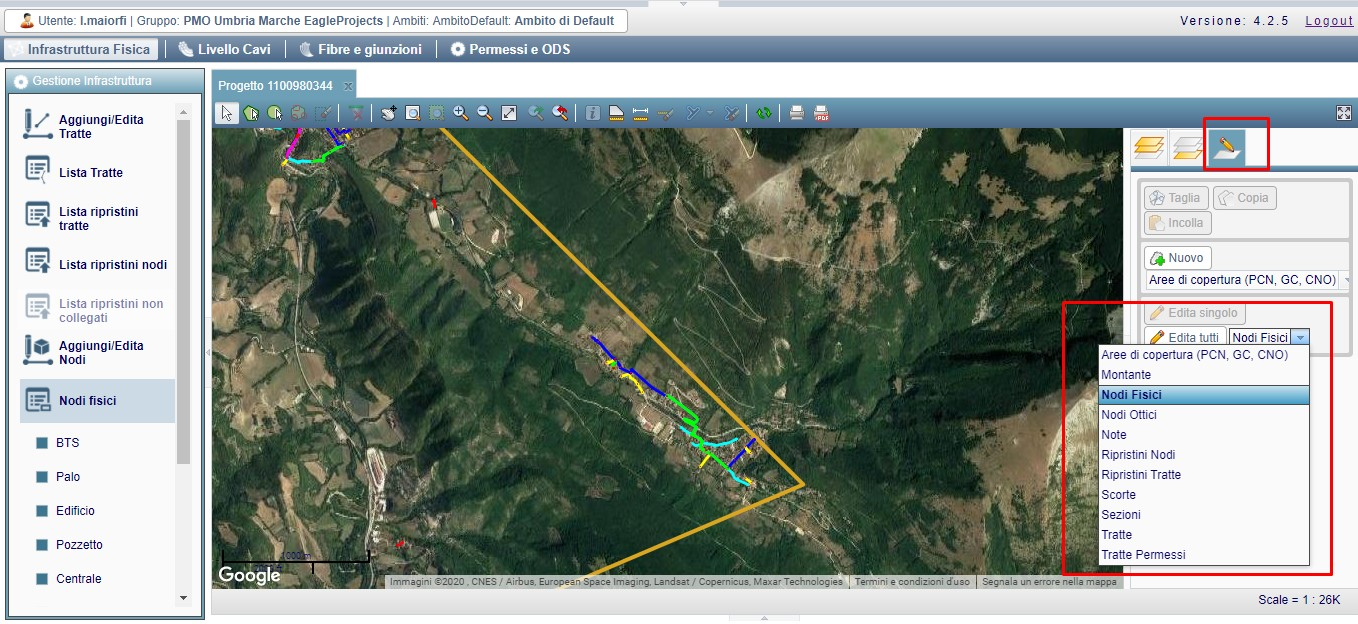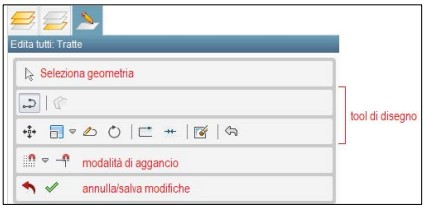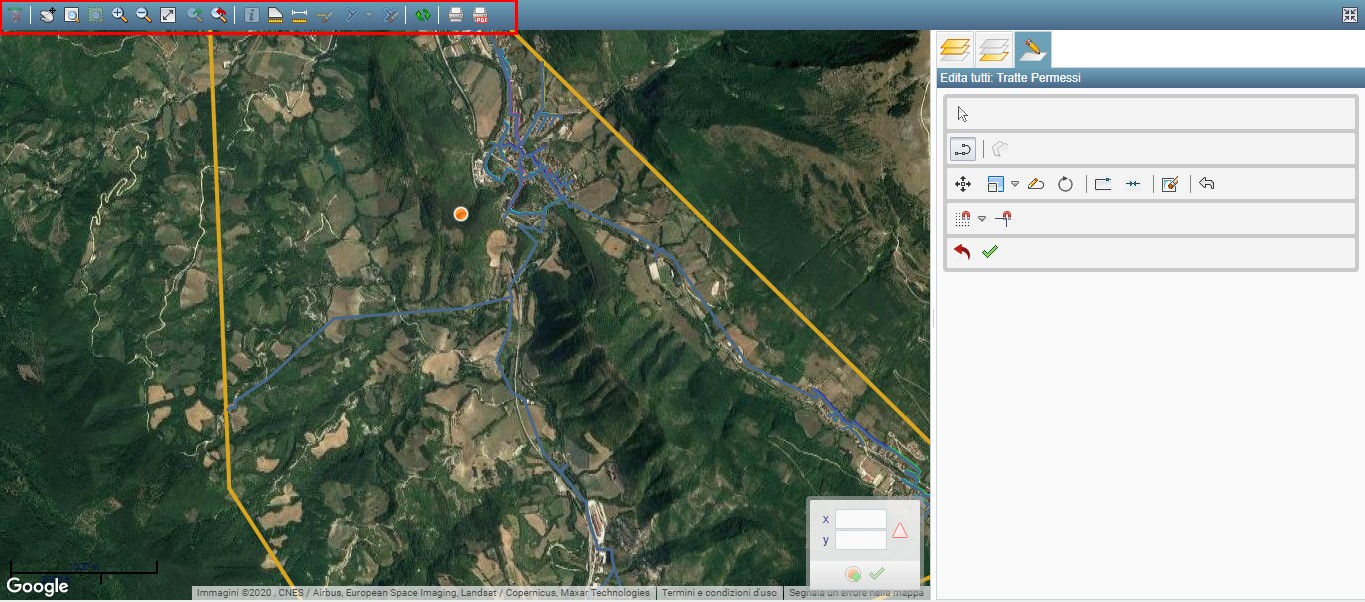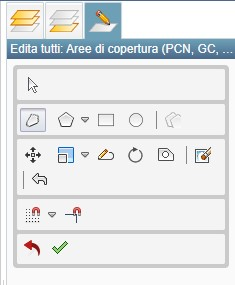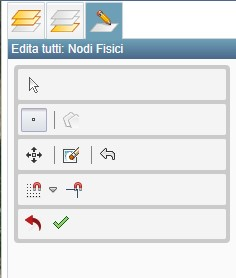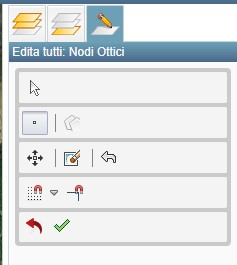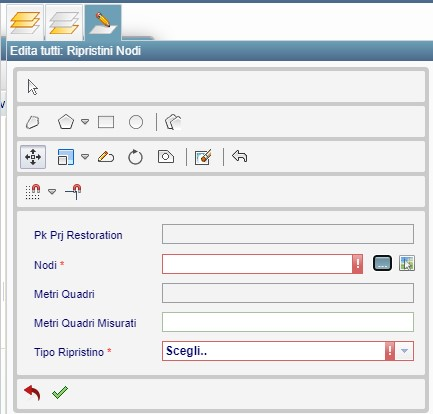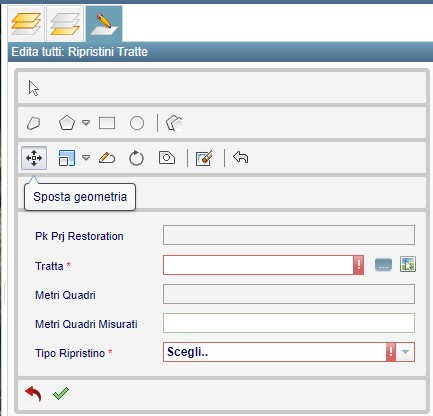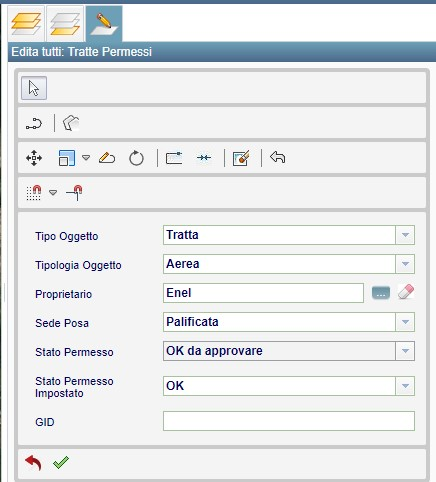5.1.2. AREA DI EDITING
E' l'area in cui il software consente di disegnare /editare l'infrastruttura.
Si entra in Area di Editing selezionando il terzo tab sulla sinistra, scegliendo nel sottostante menù a tendina la categoria di oggetti su cui si vuole intervenire e cliccando su "Edita tutti"
Generalmente il menu di Editing si compone di:
-
strumento di selezione geometrica
 che consente di selezionare elementi in mappa;
che consente di selezionare elementi in mappa; -
barra dei tools: variabile a seconda della categoria di oggetti sottoposta ad editing;
-
barra degli snap: consente di regolare le modalità di aggancio degli oggetti
-
barra dei tasti annulla/ conferma

Tutti i comandi della barra generale dei tools sono attivi in area di editing
Di seguito i menu relativi alle singole categorie di oggetti:
Menu di Editing per Aree di Copertura
:
-
strumento di selezione geometrica

-
barra dei poligoni
: consente di tracciare il poligono relativo all'area di copertura;
-
barra degli strumenti:
 SPOSTA
SPOSTA RIDIMENSIONA
RIDIMENSIONA EDITA VERTICI
EDITA VERTICI  RUOTA GEOMETRIA
RUOTA GEOMETRIA CREA BUCO IN GEOMETRIA
CREA BUCO IN GEOMETRIA CANCELLA GEOMETRIA
CANCELLA GEOMETRIA RIPRISTINA GEOMETRIA DI PARTENZA
RIPRISTINA GEOMETRIA DI PARTENZA -
barra degli snap:
 SNAP GRIGLIA
SNAP GRIGLIA SNAP LAYER
SNAP LAYER -
barra dei tasti annulla/conferma
Menu di Editing per Montante
:
-
strumento di selezione geometrica

-
comando "Inserisci punto"

-
comando "Ripristina geometria di partenza"

-
barra degli snap:
 SNAP GRIGLIA
SNAP GRIGLIA SNAP LAYER
SNAP LAYER -
barra dei tasti annulla/conferma
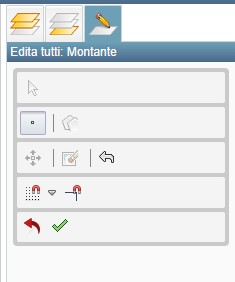
-
strumento di selezione geometrica

-
comando "Inserisci punto"

-
barra degli strumenti:
 SPOSTA
SPOSTA CANCELLA GEOMETRIA
CANCELLA GEOMETRIA RIPRISTINA GEOMETRIA DI PARTENZA
RIPRISTINA GEOMETRIA DI PARTENZA -
barra degli snap:
 SNAP GRIGLIA
SNAP GRIGLIA SNAP LAYER
SNAP LAYER -
barra dei tasti annulla/conferma
Menu di Editing per Nodi Ottici:
-
strumento di selezione geometrica

-
comando "Inserisci punto"

-
barra degli strumenti:
 SPOSTA
SPOSTA CANCELLA GEOMETRIA
CANCELLA GEOMETRIA RIPRISTINA GEOMETRIA DI PARTENZA
RIPRISTINA GEOMETRIA DI PARTENZA -
barra degli snap:
 SNAP GRIGLIA
SNAP GRIGLIA SNAP LAYER
SNAP LAYER -
barra dei tasti annulla/conferma
Menu di Editing per Note:
-
strumento di selezione geometrica

-
comando "Inserisci punto"

-
comando "Ripristina geometria di partenza"

-
barra degli snap:
 SNAP GRIGLIA
SNAP GRIGLIA SNAP LAYER
SNAP LAYER -
barra dei tasti annulla/conferma
Menu di Editing per Ripristini Nodi :
-
strumento di selezione geometrica

-
barra dei poligoni
: consente di tracciare il poligono relativo all'area di copertura;
-
barra degli strumenti: attiva solo dopo aver tracciato un poligono
 SPOSTA
SPOSTA RIDIMENSIONA
RIDIMENSIONA EDITA VERTICI
EDITA VERTICI  RUOTA GEOMETRIA
RUOTA GEOMETRIA CREA BUCO IN GEOMETRIA
CREA BUCO IN GEOMETRIA CANCELLA GEOMETRIA
CANCELLA GEOMETRIA RIPRISTINA GEOMETRIA DI PARTENZA
RIPRISTINA GEOMETRIA DI PARTENZA -
barra degli snap:
 SNAP GRIGLIA
SNAP GRIGLIA SNAP LAYER
SNAP LAYER -
campi editabili obbligatori (contrassegnati da asterisco rosso):
- Nodi
- Tipo Ripristino
-
barra dei tasti annulla/conferma
Menu di Editing per Ripristini Tratte :
-
strumento di selezione geometrica

-
barra dei poligoni
: consente di tracciare il poligono relativo all'area di copertura;
-
barra degli strumenti: attiva solo dopo aver tracciato un poligono
-
barra degli strumenti: attiva solo dopo aver tracciato un poligono
 SPOSTA
SPOSTA RIDIMENSIONA
RIDIMENSIONA EDITA VERTICI
EDITA VERTICI  RUOTA GEOMETRIA
RUOTA GEOMETRIA CREA BUCO IN GEOMETRIA
CREA BUCO IN GEOMETRIA CANCELLA GEOMETRIA
CANCELLA GEOMETRIA RIPRISTINA GEOMETRIA DI PARTENZA
RIPRISTINA GEOMETRIA DI PARTENZA -
barra degli snap:
 SNAP GRIGLIA
SNAP GRIGLIA SNAP LAYER
SNAP LAYER -
campi editabili obbligatori (contrassegnati da asterisco rosso):
- Tratta
- Tipo Ripristino
-
barra dei tasti annulla/conferma
Menu di Editing per Scorte :
-
strumento di selezione geometrica

-
comando "Inserisci punto"

-
barra degli strumenti:
 SPOSTA
SPOSTA CANCELLA GEOMETRIA
CANCELLA GEOMETRIA RIPRISTINA GEOMETRIA DI PARTENZA
RIPRISTINA GEOMETRIA DI PARTENZA -
barra degli snap:
 SNAP GRIGLIA
SNAP GRIGLIA SNAP LAYER
SNAP LAYER -
barra dei tasti annulla/conferma
Menu di Editing per Tratte :
-
strumento di selezione geometrica

-
barra dei poligoni
: consente di tracciare il poligono relativo all'area di copertura;
-
barra degli strumenti: attiva solo dopo aver tracciato un poligono
-
barra degli strumenti: attiva solo dopo aver tracciato un poligono
 INSERISCI POLILINEA
INSERISCI POLILINEA SPOSTA
SPOSTA RIDIMENSIONA
RIDIMENSIONA EDITA VERTICI
EDITA VERTICI  RUOTA GEOMETRIA
RUOTA GEOMETRIA SPEZZA POLILINEA
SPEZZA POLILINEA UNISCI POLILINEE
UNISCI POLILINEE CANCELLA GEOMETRIA
CANCELLA GEOMETRIA RIPRISTINA GEOMETRIA DI PARTENZA
RIPRISTINA GEOMETRIA DI PARTENZA -
barra degli snap:
 SNAP GRIGLIA
SNAP GRIGLIA SNAP LAYER
SNAP LAYER -
campi editabili
-
barra dei tasti annulla/conferma
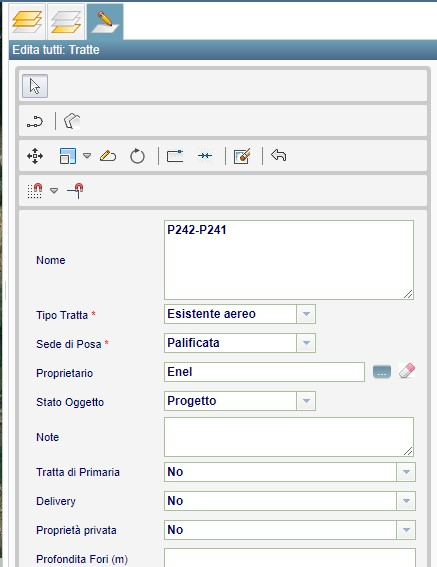
Menu di Editing per Tratte Permessi :
-
strumento di selezione geometrica

-
barra dei poligoni
: consente di tracciare il poligono relativo all'area di copertura;
-
barra degli strumenti: attiva solo dopo aver tracciato un poligono
-
barra degli strumenti: attiva solo dopo aver tracciato un poligono
 SPOSTA
SPOSTA RIDIMENSIONA
RIDIMENSIONA EDITA VERTICI
EDITA VERTICI  RUOTA GEOMETRIA
RUOTA GEOMETRIA SPEZZA POLILINEA
SPEZZA POLILINEA UNISCI POLILINEE
UNISCI POLILINEE CANCELLA GEOMETRIA
CANCELLA GEOMETRIA RIPRISTINA GEOMETRIA DI PARTENZA
RIPRISTINA GEOMETRIA DI PARTENZA -
barra degli snap:
 SNAP GRIGLIA
SNAP GRIGLIA SNAP LAYER
SNAP LAYER -
campi editabili
-
barra dei tasti annulla/conferma